- 26 Jun 2024
- Drucken
- DunkelLicht
- pdf
Aktivitätswarnungen
- Aktualisiert am 26 Jun 2024
- Drucken
- DunkelLicht
- pdf
Aktivität
Warnung bei zu geringer täglicher Kilometerzahl
Dieser Alarm warnt Sie, sobald ein Fahrzeug die tägliche Mindeststrecke nicht zurücklegt.
Dies eignet sich für Fahrzeuge, die z. B. zwingend eine Tour fahren müssen.
Diese Warnung ist nicht standardmäßig eingerichtet. Sie müssen ihn selbst definieren, die betroffenen Fahrzeuge auswählen und ihn aktivieren.
Die Seite zeigt eine Liste aller Ihrer Fahrzeuge :
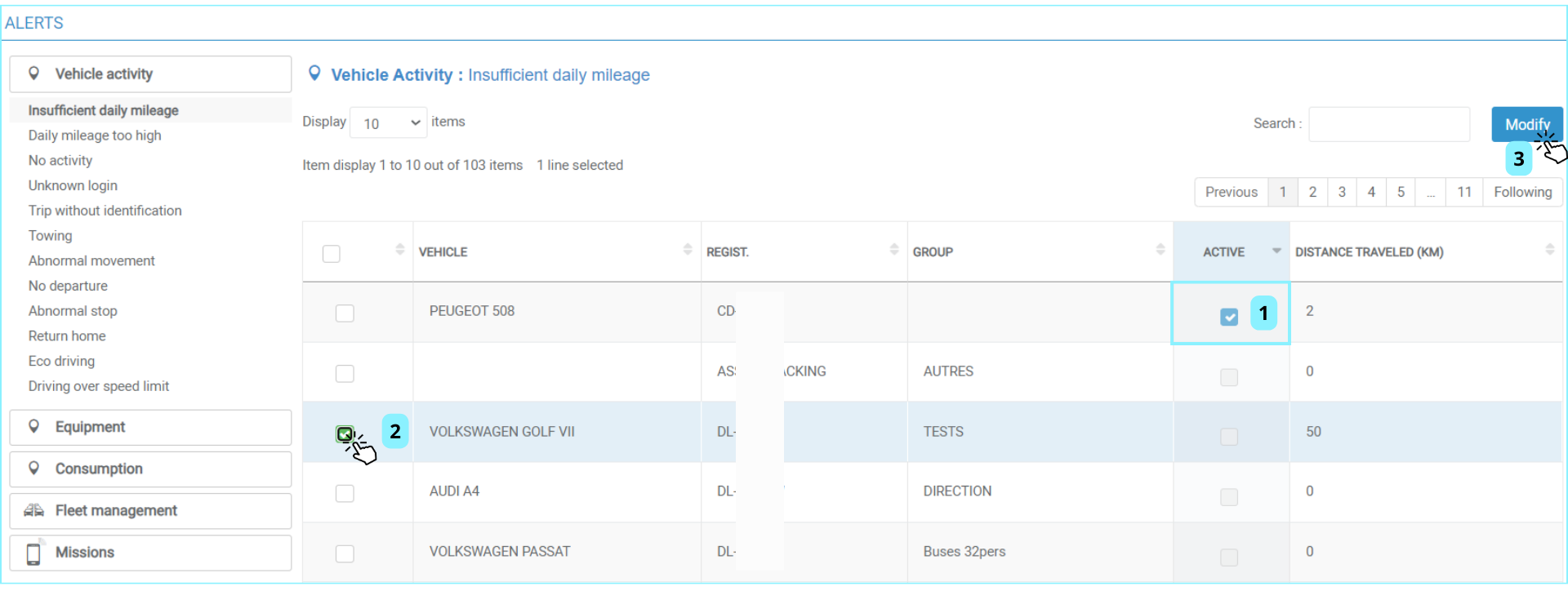
1. Bei Fahrzeugen, bei denen die Warnung mit dem eingestellten Mindestabstand aktiviert ist, ist ein Kästchen markiert.
Warnung einrichten oder ändern
2. Kreuzen Sie die betroffenen Fahrzeuge an.
3. Klicken Sie auf die Schaltfläche ÄNDERN.
Das Fenster zum Einrichten des Alarms wird angezeigt :
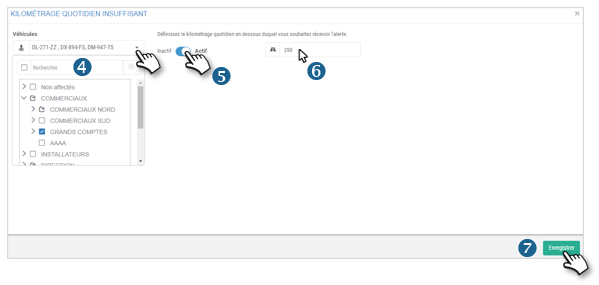
4. Die zuvor angekreuzten Fahrzeuge werden ausgewählt, aber Sie können noch weitere auswählen oder die Auswahl aufheben, wenn Sie möchten.
5. Klicken Sie auf den Schieberegler, um die Warnung einzuschalten/auszuschalten.
6. Bestimmen Sie die tägliche Mindeststrecke, die das/die Fahrzeug(e) zurücklegen muss/sollen.
7. Vergessen Sie nicht, ZU AUFZEICHNEN.
Die Liste wird aktualisiert.
Warnung bei zu hoher täglicher Kilometerzahl
Dieser Alarm warnt Sie, sobald ein Fahrzeug an einem Tag im Vergleich zur geplanten Nutzung zu viele Kilometer zurücklegt.
Diese Warnung ist nicht standardmäßig eingerichtet. Es liegt an Ihnen, ihn zu definieren, die betroffenen Fahrzeuge auszuwählen und ihn zu aktivieren.
Die Seite zeigt eine Liste aller Ihrer Fahrzeuge :
.png)
1. Bei Fahrzeugen, bei denen die Warnung mit der eingestellten maximalen Entfernung aktiviert ist, ist ein Kästchen markiert.
Warnung einrichten oder ändern
2. Kreuzen Sie die betroffenen Fahrzeuge an.
3. Klicken Sie auf die Schaltfläche ÄNDERN.
Das Fenster zum Einrichten des Alarms wird angezeigt :
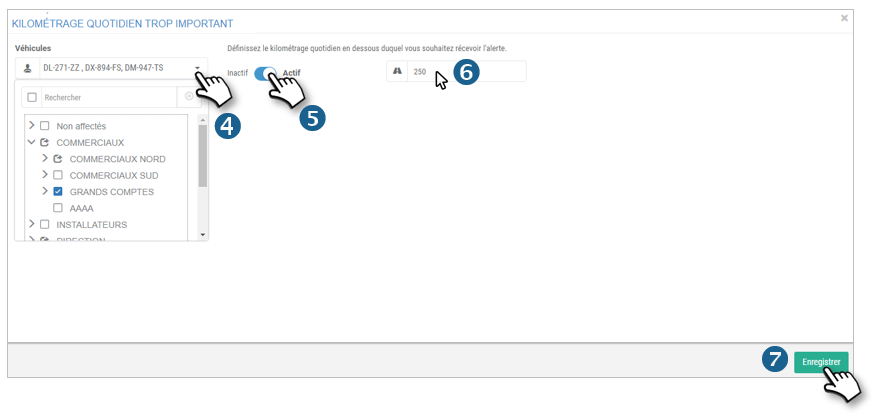
4. Die zuvor angekreuzten Fahrzeuge werden ausgewählt, aber Sie können noch weitere auswählen oder die Auswahl aufheben, wenn Sie möchten.
5. Klicken Sie auf den Schieberegler, um die Warnung einzuschalten/auszuschalten.
6. Bestimmen Sie die maximale tägliche Distanz, die das/die Fahrzeug(e) zurücklegen muss/dürfen.
7. Vergessen Sie nicht, ZU AUFZEICHNEN.
Die Liste wird aktualisiert.
Inaktivitätswarnung
Dieser Alarm benachrichtigt Sie, sobald ein Fahrzeug für eine bestimmte Zeit nicht gefahren ist.
Diese Warnung eignet sich z. B., um festzustellen, ob bestimmte Fahrzeuge nicht zu wenig genutzt werden und eventuell umgewidmet, für Carsharing zur Verfügung gestellt oder aus dem Fuhrpark entfernt werden können.
Diese Warnung ist nicht standardmäßig eingerichtet. Es liegt an Ihnen, ihn zu definieren, die betroffenen Fahrzeuge auszuwählen und ihn zu aktivieren.
Die Seite zeigt eine Liste aller Ihrer Fahrzeuge :
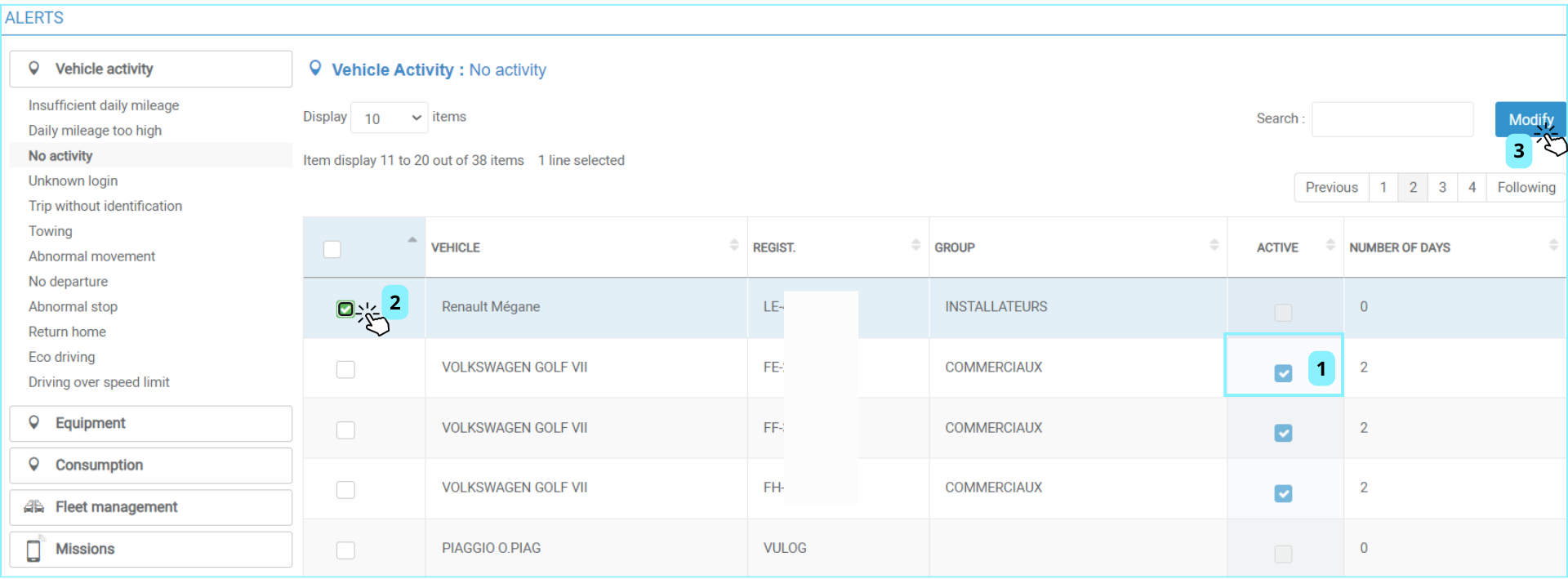
1. Bei Fahrzeugen, bei denen die Warnung mit der eingestellten Anzahl an Tagen der Inaktivität aktiviert ist, ist ein Kästchen markiert.
Warnung einrichten oder ändern
2. Kreuzen Sie die betroffenen Fahrzeuge an.
3. Klicken Sie auf die Schaltfläche ÄNDERN.
Das Fenster zum Einrichten des Alarms wird angezeigt :
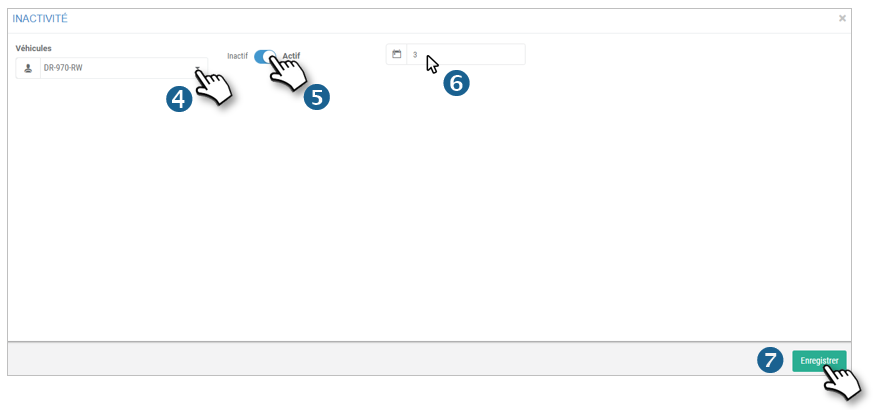
4. Die zuvor angekreuzten Fahrzeuge werden ausgewählt, aber Sie können noch weitere auswählen oder die Auswahl aufheben, wenn Sie möchten.
5. Klicken Sie auf den Schieberegler, um die Warnung einzuschalten/auszuschalten.
6. Bestimmen Sie die Anzahl der Tage der Inaktivität, ab der Sie die Warnung erhalten möchten.
7. Vergessen Sie nicht, ZU AUFZEICHNEN.
Die Liste wird aktualisiert.
Unbekannte Identifikationswarnung
Dieser Alarm benachrichtigt Sie, sobald ein Ausweis oder ein Schlüssel vom Typ Dallas über das Lesegerät gezogen wurde, aber nicht in der Anwendung registriert wurde und daher nicht erkannt wird.
Diese Warnung ist nicht standardmäßig eingerichtet. Sie müssen ihn selbst definieren, die betroffenen Fahrzeuge auswählen und ihn aktivieren.
Bei der Initialisierung der Anwendung ist die Liste leer :
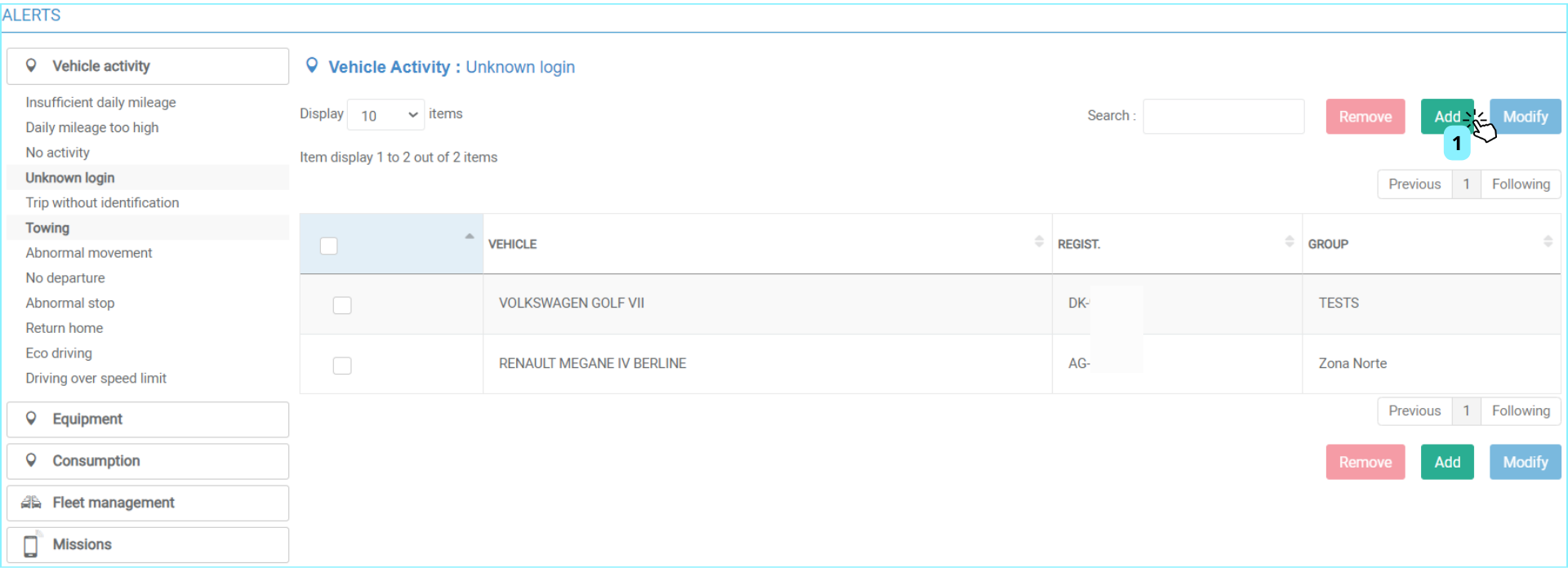
Warnung einrichten oder ändern
1. Klicken Sie auf die Schaltfläche HINZUFÜGEN, um die Warnung einzurichten.
Das Fenster zum Einrichten des Alarms wird angezeigt :
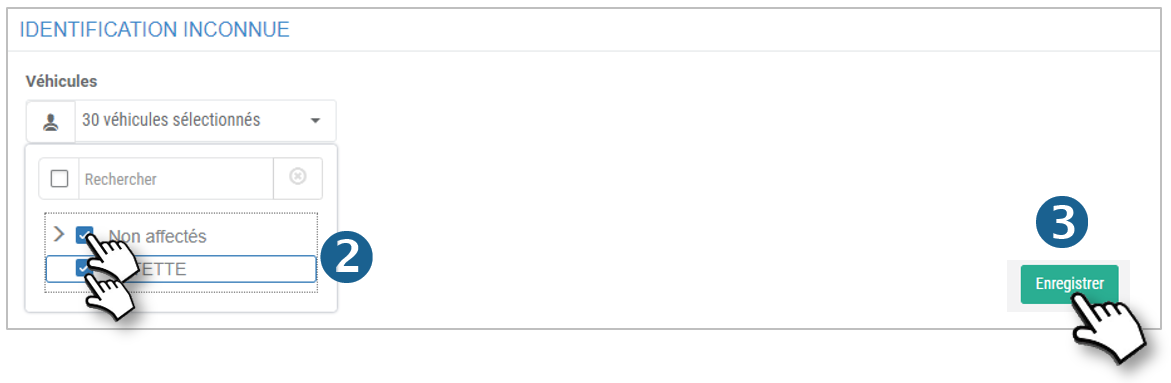
2. Wählen Sie die betroffenen Fahrzeuge aus.
3. Vergessen Sie nicht, zu RECORDEN.
Die Liste wird aktualisiert.
4. Wenn Sie bereits eingestellte Warnungen ändern möchten, markieren Sie die Kästchen der betreffenden Fahrzeuge, klicken Sie auf ÄNDERN und kehren Sie dann zu Schritt 5 zurück.
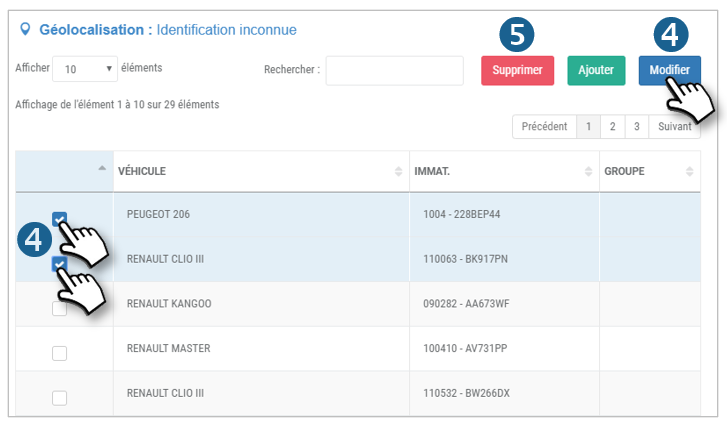
Eine oder mehrere Warnungen löschen
5. Markieren Sie die Kästchen der betroffenen Fahrzeuge und klicken Sie auf LÖSCHEN.
Warnung vor Fahrten ohne Identifizierung
Dieser Alarm benachrichtigt Sie, sobald eine Fahrt mit einem Fahrzeug durchgeführt wurde, dessen Fahrer sich nicht identifiziert hat.
Diese Warnung ist nicht standardmäßig eingerichtet. Es liegt an Ihnen, ihn zu definieren, die betroffenen Fahrzeuge auszuwählen und ihn zu aktivieren.
Bei der Initialisierung der Anwendung ist die Liste leer :
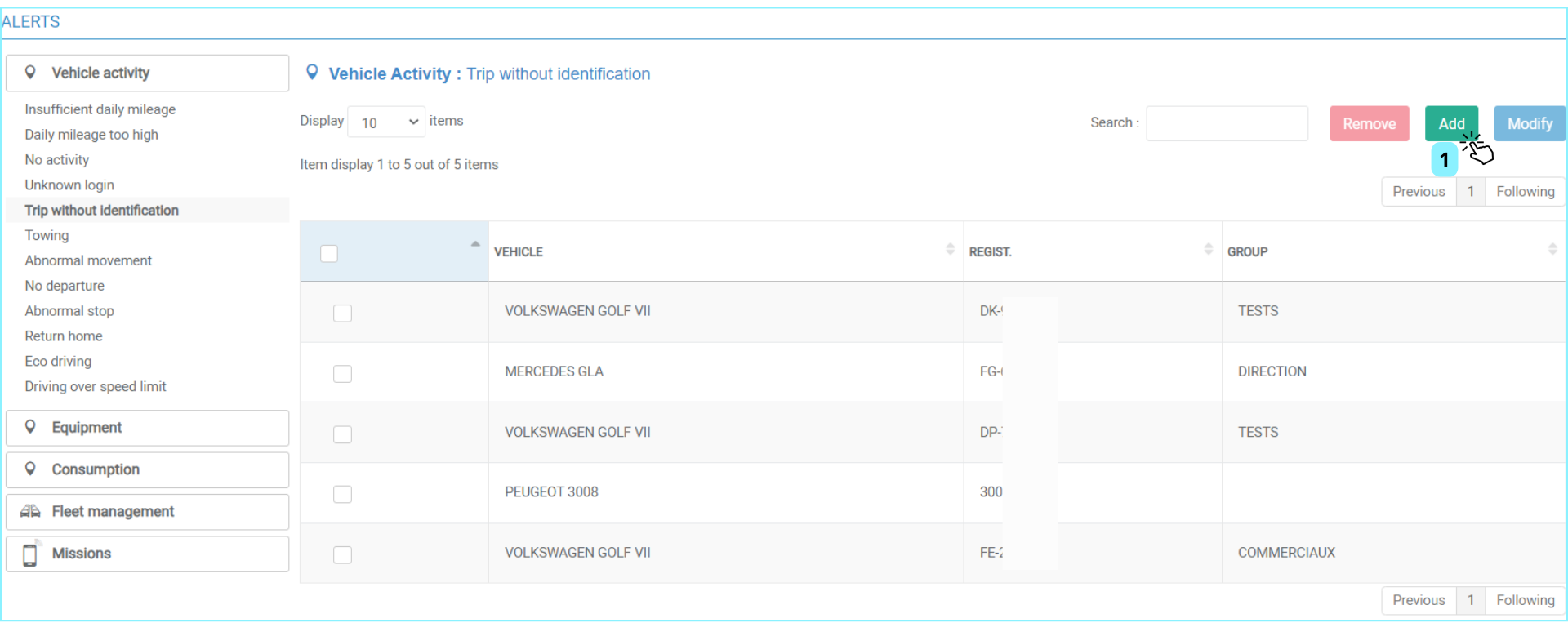
Warnung einrichten oder ändern
1. Klicken Sie auf die Schaltfläche HINZUFÜGEN, um die Warnung einzurichten.
Das Fenster zum Einrichten des Alarms wird angezeigt :
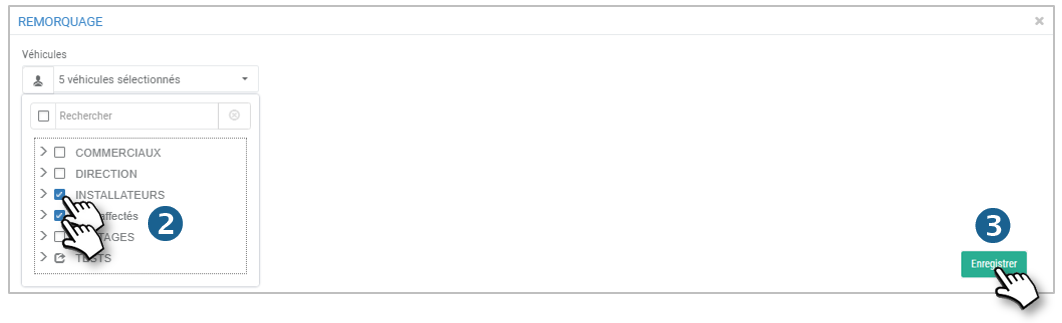
2. Wählen Sie die betroffenen Fahrzeuge aus.
3. Vergessen Sie nicht, zu RECORDEN.
Die Liste wird aktualisiert :
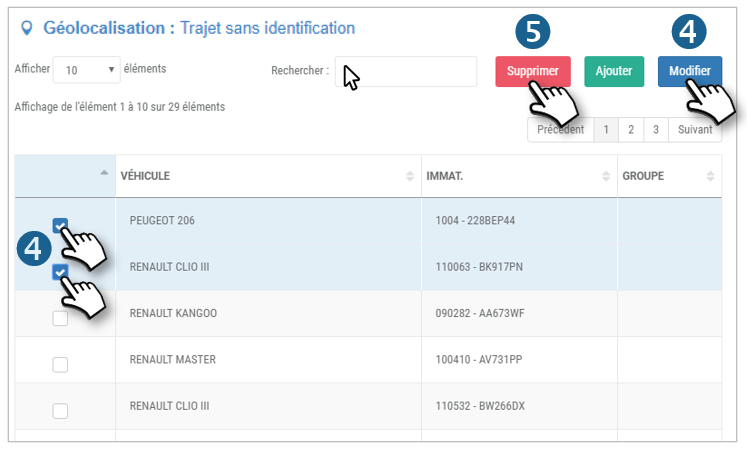
4. Wenn Sie bereits eingestellte Warnungen ändern möchten, markieren Sie die Kästchen der betreffenden Fahrzeuge, klicken Sie auf ÄNDERN und kehren Sie dann zu Schritt 5 zurück.
Eine oder mehrere Warnungen löschen
5. Markieren Sie die Kästchen der betroffenen Fahrzeuge und klicken Sie auf LÖSCHEN.
Abschleppwarnung (Verdacht auf Diebstahl auf der Ladefläche)
Dieser Alarm warnt Sie, sobald sich das Fahrzeug bewegt, ohne dass die Zündung eingeschaltet ist.
Es kann sich dabei um ein Abschleppen oder das Versetzen auf einen Pritschenwagen handeln (Diebstahl, Abschleppdienst oder Abschleppdienst...).
Diese Warnung ist nicht standardmäßig eingerichtet. Es liegt an Ihnen, die betroffenen Fahrzeuge auszuwählen und ihn zu aktivieren.
Bei der Initialisierung der Anwendung ist die Liste leer :
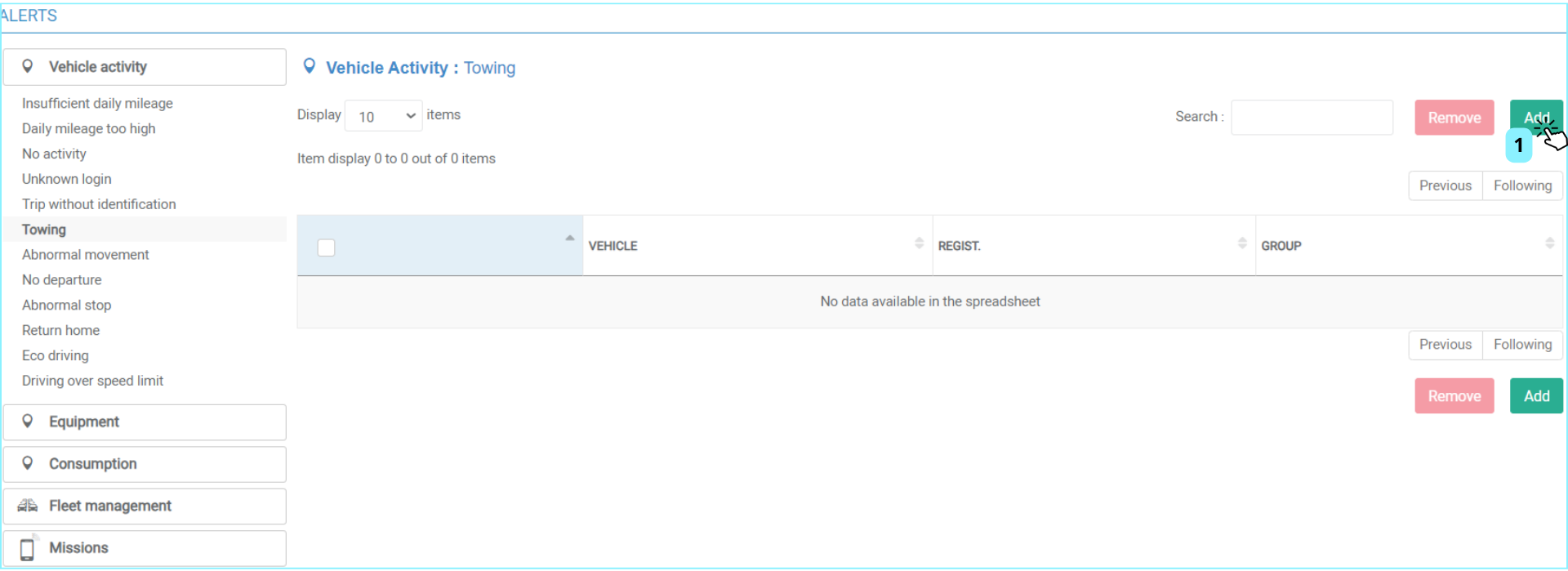
Warnung aktivieren
1. Klicken Sie auf die Schaltfläche HINZUFÜGEN, um die Warnung einzurichten.
Das Fenster zum Einrichten des Alarms wird angezeigt :
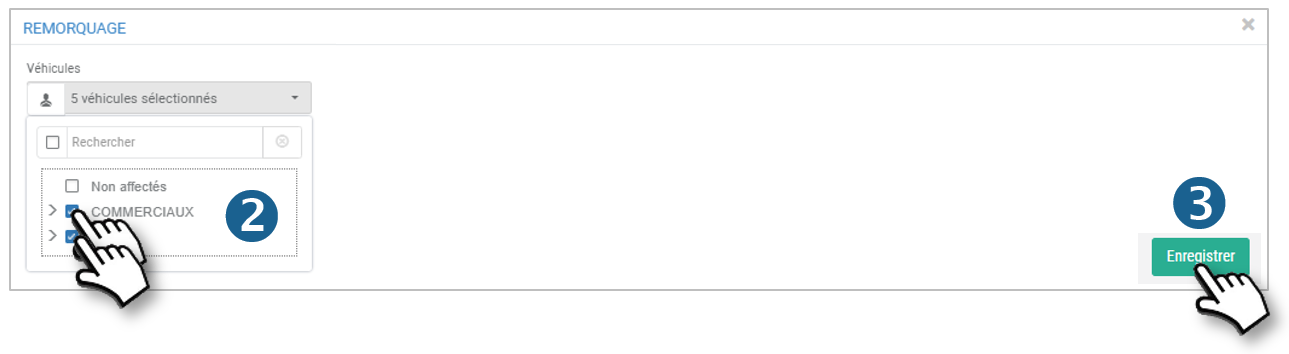
2. Wählen Sie die betroffenen Fahrzeuge aus.
3. Vergessen Sie nicht, zu RECORDEN.
Die Liste wird aktualisiert :
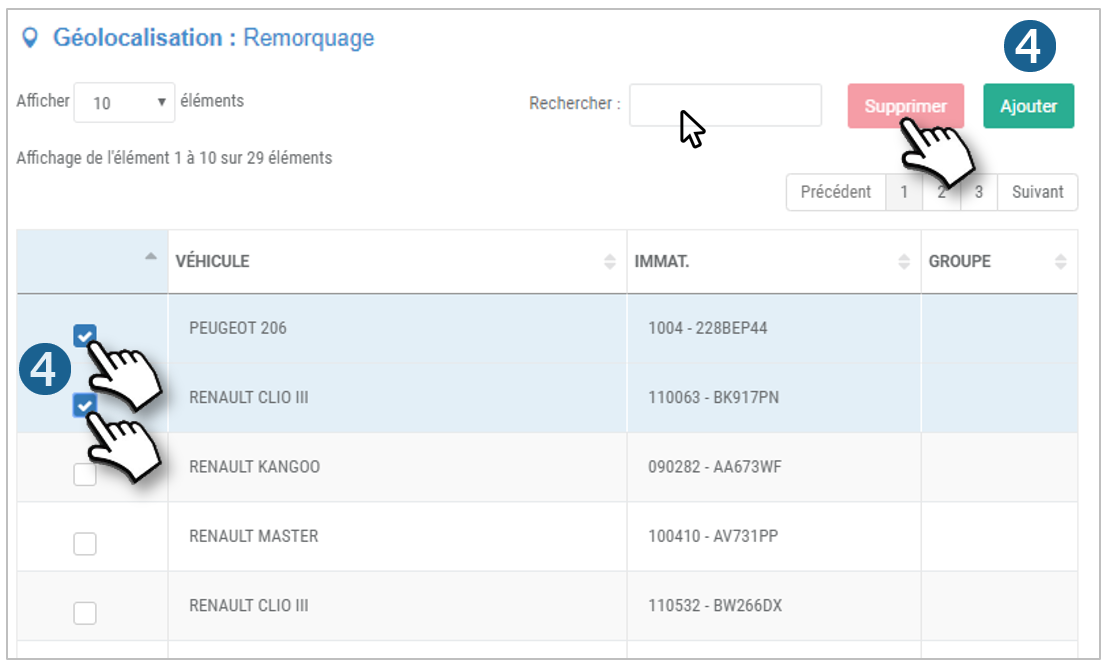
Eine oder mehrere Warnungen löschen
4. Markieren Sie die Kästchen der betroffenen Fahrzeuge und klicken Sie auf LÖSCHEN.
Alarm bei abnormaler Bewegung
Dieser Alarm benachrichtigt Sie, sobald sich ein Fahrzeug während einer oder mehrerer von Ihnen eingerichteter Überwachungsperioden bewegt.
Diese Warnung ist nicht standardmäßig eingerichtet. Sie müssen ihn selbst definieren, die betroffenen Fahrzeuge auswählen und ihn aktivieren.
Die Seite zeigt eine Liste aller Ihrer Fahrzeuge :
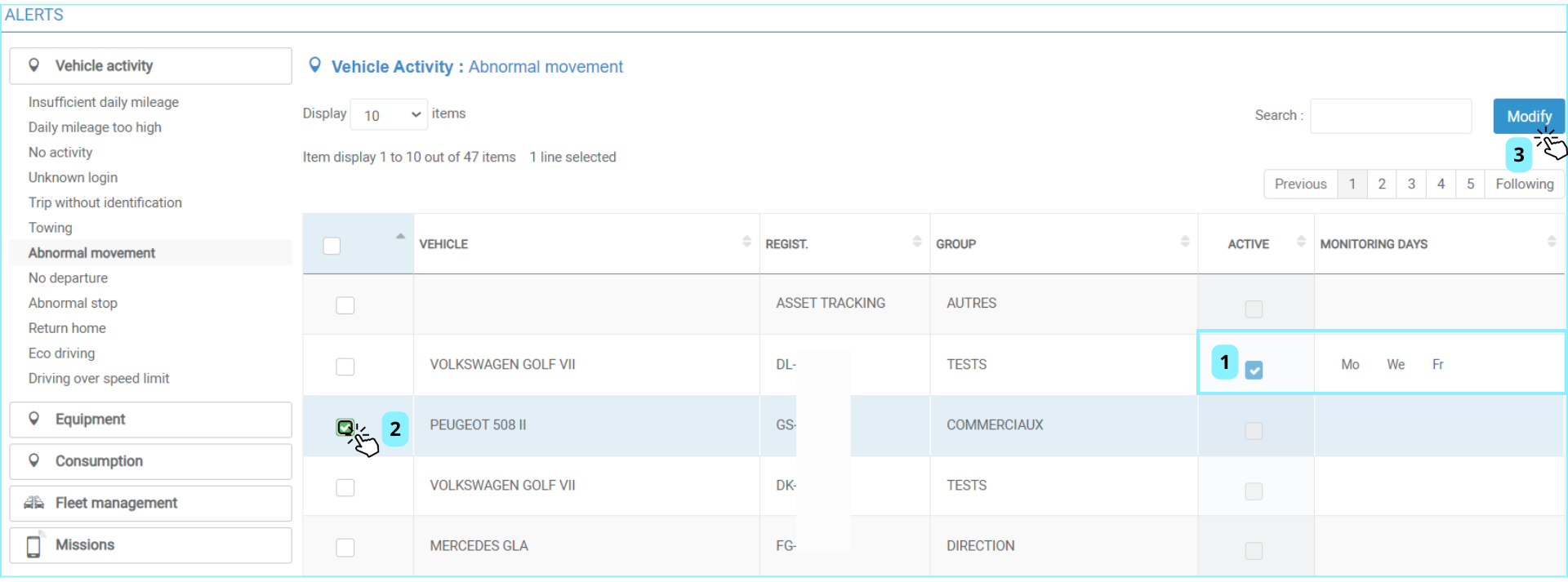
1. Bei den Fahrzeugen, für die die Warnung aktiviert ist, ist ein Kästchen markiert. Die Zeitbereiche und Tage der Aktivierung werden angezeigt
Warnung einrichten oder ändern
2. Kreuzen Sie die betroffenen Fahrzeuge an.
3. Klicken Sie auf die Schaltfläche ÄNDERN.
Das Fenster zum Einrichten des Alarms wird angezeigt :
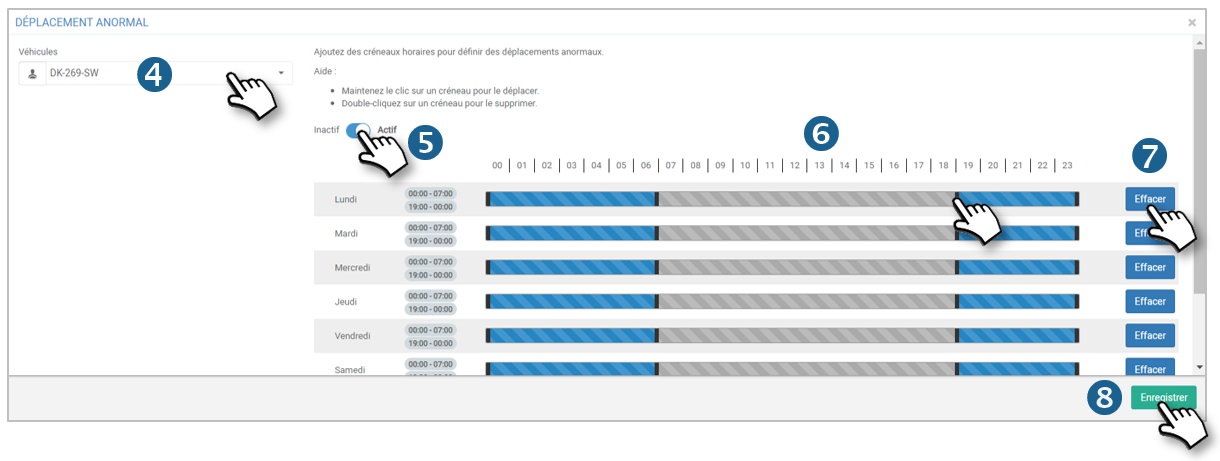
4. Die zuvor angekreuzten Fahrzeuge werden ausgewählt, aber Sie können noch weitere auswählen oder die Auswahl aufheben, wenn Sie möchten.
5. Klicken Sie auf den Schieberegler, um die Warnung einzuschalten/auszuschalten.
6. Wählen Sie für jeden Wochentag den/die Zeitbereich(e), in dem/denen die Überwachung aktiviert werden soll.
Klicken Sie auf eine Linie, um einen Slot (Zeitraum) zu erstellen, und strecken Sie dann die Enden.
Doppelklicken Sie auf einen Slot, um ihn zu löschen.
7. Klicken Sie, um alle Zeitnischen des Tages zu löschen
8. Vergessen Sie nicht, ZU AUFZEICHNEN.
Die Liste wird aktualisiert.
Warnung bei Nicht-Start
Dieser Alarm benachrichtigt Sie, sobald ein Fahrzeug nicht zum eingestellten Zeitpunkt gestartet ist.
Diese Warnung ist nicht standardmäßig eingerichtet. Sie müssen ihn selbst definieren, die betroffenen Fahrzeuge auswählen und ihn aktivieren.
1. Auf der Seite wird eine Liste all Ihrer Fahrzeuge angezeigt :
.png)
2. Bei Fahrzeugen, für die die Warnung aktiviert ist, ist ein Kästchen markiert.
Warnung einrichten oder ändern
3. Kreuzen Sie die betroffenen Fahrzeuge an.
4. Klicken Sie auf die Schaltfläche ÄNDERN.
5. Das Fenster zum Einrichten der Warnung wird angezeigt :
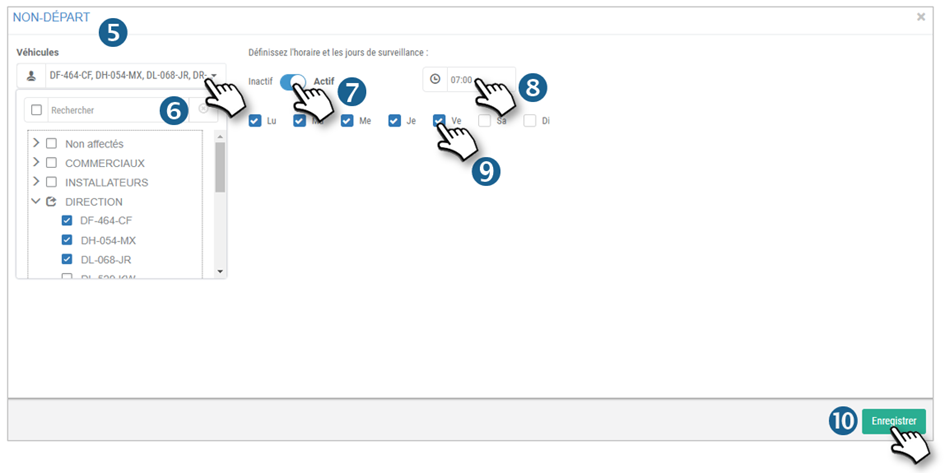
6. Die zuvor angekreuzten Fahrzeuge werden ausgewählt, aber Sie können noch weitere auswählen oder die Auswahl aufheben, wenn Sie möchten.
7. Klicken Sie auf den Schieberegler, um die Warnung einzuschalten/auszuschalten.
8. Bestimmen Sie die Uhrzeit, bis zu der die Fahrzeuge spätestens gestartet sein müssen (das Fahrzeug muss sich bewegt haben).
9. Wählen Sie die Wochentage, an denen die Überwachung aktiviert ist.
10. Vergessen Sie nicht, zu REKORDIEREN.
Die Liste wird aktualisiert.
Warnung bei abnormalem Stopp
Dieser Alarm benachrichtigt Sie, sobald ein Fahrzeug länger als X Minuten entsprechend der eingestellten Dauer anhält.
Dies eignet sich für Fahrzeuge, die im Rahmen ihrer "normalen" Tätigkeit nicht (oder nur für kurze Zeit) anhalten müssen (z. B. Schneepflüge, Kehrmaschinen ...).
Diese Warnung ist nicht standardmäßig eingerichtet. Sie müssen ihn selbst definieren, die betroffenen Fahrzeuge auswählen und ihn aktivieren.
Die Seite zeigt eine Liste aller Ihrer Fahrzeuge :
.png)
1. Bei den Fahrzeugen, für die die Warnung aktiviert ist, ist ein Kästchen angekreuzt. Die Start- und Endzeiten sowie die Tage der Aktivierung werden angezeigt
Warnung einrichten oder ändern
2. Kreuzen Sie die betroffenen Fahrzeuge an.
3. Klicken Sie auf die Schaltfläche ÄNDERN.
Das Fenster zum Einrichten des Alarms wird angezeigt :
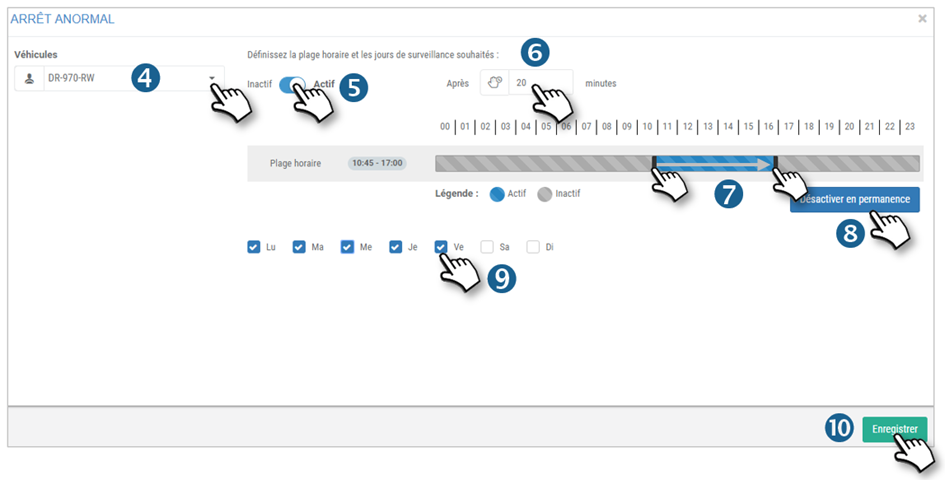
4. Die zuvor angekreuzten Fahrzeuge werden ausgewählt, aber Sie können noch weitere auswählen oder die Auswahl aufheben, wenn Sie möchten.
5. Klicken Sie auf den Schieberegler, um die Warnung einzuschalten/auszuschalten.
6. Bestimmen Sie die Dauer des Stopps, ab der Sie eine Warnung erhalten möchten.
7. Wählen Sie den Zeitbereich, in dem die Überwachung aktiv ist. Klicken Sie dazu auf die Startzeit und ziehen Sie sie bis zur Endzeit: Ein blauer Bereich wird angezeigt: Die Warnung ist während dieses Zeitraums aktiviert. Das Zeitfenster wird neben dem betreffenden Wochentag angezeigt.
8. Klicken Sie auf diese Schaltfläche, um diese Warnung dauerhaft zu deaktivieren, ohne die Zeiten festlegen zu müssen.
9. Wählen Sie die Wochentage, an denen die Überwachung aktiviert ist.
10. Vergessen Sie nicht, zu REKORDIEREN.
Heimkehr-Alarm
Dieser Alarm benachrichtigt Sie, sobald ein Fahrzeug zu einer "ungewöhnlichen" Zeit zum Haus des Fahrers zurückkehrt.
Dies eignet sich für Fahrzeuge/Fahrer, die auf Baustellen oder im Kundenverkehr und nicht zu Hause sein sollen.
Diese Warnung ist nicht standardmäßig eingerichtet. Es liegt an Ihnen, ihn zu definieren, die betroffenen Fahrzeuge auszuwählen und ihn zu aktivieren.
Die Seite zeigt eine Liste aller Ihrer Fahrzeuge :
.png)
1. Bei Fahrzeugen, für die die Warnung aktiviert ist, ist ein Kästchen markiert.
Warnung einrichten oder ändern
2. Kreuzen Sie die betroffenen Fahrzeuge an.
3. Klicken Sie auf die Schaltfläche ÄNDERN.
Das Fenster zum Einrichten des Alarms wird angezeigt :
4. Die zuvor angekreuzten Fahrzeuge werden ausgewählt, aber Sie können noch weitere auswählen oder die Auswahl aufheben, wenn Sie möchten.
5. Klicken Sie auf den Schieberegler, um die Warnung einzuschalten/auszuschalten.
6. Wählen Sie die Uhrzeit aus, vor der das Fahrzeug nicht nach Hause fahren soll.
7. Wählen Sie die Wohnadresse aus dem Adressbuch aus. Geben Sie die ersten Buchstaben der Beschriftung ein und wählen Sie die betreffende Adresse aus dem Dropdown-Menü aus.
8. Wählen Sie die Wochentage, an denen die Überwachung aktiviert ist.
9. Vergessen Sie nicht, ZU AUFZEICHNEN.
Die Liste wird aktualisiert.
Eco-Drive-Alarm
Dieser Alarm warnt Sie, sobald ein Fahrer eine Reihe von Ereignissen (starkes Bremsen, starkes Beschleunigen oder scharfe Kurven) ausführt, die sein Fahrverhalten und potenziell seine Sicherheit und die damit verbundenen Betriebskosten beeinträchtigen.
Diese Warnung ist nicht standardmäßig eingerichtet. Es liegt an Ihnen, ihn zu definieren, die betroffenen Fahrzeuge auszuwählen und ihn zu aktivieren.
Die Seite zeigt eine Liste der Fahrzeuge an, deren Warnung aktiviert ist :
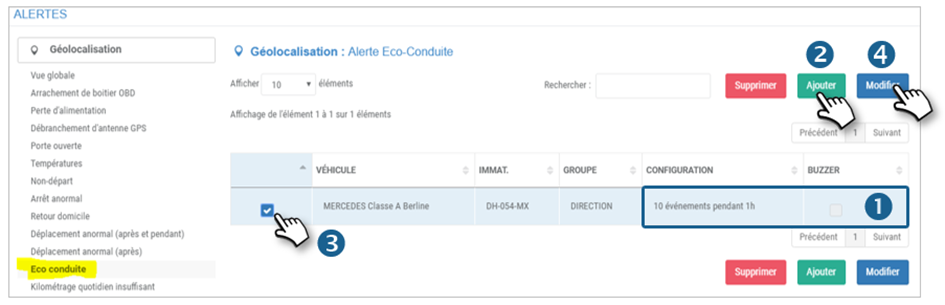
1. Die Tabelle zeigt die Anzahl der ausgewählten Ereignisse sowie ein Kästchen (markiert oder nicht markiert), das sich auf die Aktivierung des Buzzers bezieht.
Warnung einrichten oder ändern
2. Klicken Sie bei der ersten Aktivierung auf HINZUFÜGEN.
3. Kreuzen Sie bei einer ÄNDERUNG das/die betroffene(n) Fahrzeug(e) an.
4. Klicken Sie auf die Schaltfläche ÄNDERN.
Das Fenster zum Einrichten des Alarms wird angezeigt:
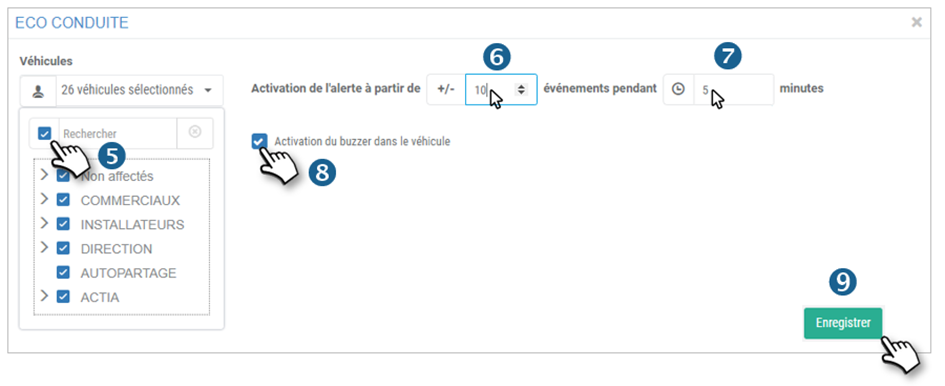
5. Wählen Sie die betroffenen Fahrzeuge aus (bei Änderungen bereits angekreuzt).
6. Wählen Sie die Anzahl der Ereignisse, ab denen der Alarm benachrichtigt werden soll.
7. Wählen Sie den Zeitraum, in dem die Anzahl der Ereignisse erreicht werden muss, um den Alarm zu benachrichtigen (in diesem Beispiel: Der Alarm wird benachrichtigt, wenn 10 Ereignisse innerhalb von 5 Minuten erfasst werden).
8. Aktivieren Sie das Kontrollkästchen, wenn der Buzzer im Fahrzeug klingeln soll (erfordert die vorherige Installation eines Buzzers).
9. Vergessen Sie nicht, ZU AUFZEICHNEN.
Die Liste wird aktualisiert.
Löschen Sie die Warnung: Aktivieren Sie die Kontrollkästchen der betroffenen Fahrzeuge und klicken Sie auf LÖSCHEN.
Höchstgeschwindigkeitswarnung
Dieser Alarm warnt Sie, sobald ein Fahrzeug eine eingestellte Geschwindigkeit für eine bestimmte Zeit überschreitet.
Diese Warnung eignet sich z. B., wenn Sie eine Warnung erhalten möchten, wenn ein Fahrzeug schneller als 130 km/h fährt. Dabei handelt es sich um eine Geschwindigkeit, die unabhängig von der Straße, auf der sie fahren, festgelegt wird.
Diese Warnung ist nicht standardmäßig eingerichtet. Sie müssen ihn selbst definieren, die betroffenen Fahrzeuge auswählen und ihn aktivieren.
Bei der Initialisierung der Anwendung ist die Liste leer :.png)
Warnung einrichten oder ändern
1. Klicken Sie auf die Schaltfläche HINZUFÜGEN, um die Warnung einzurichten.
Das Fenster zum Einrichten des Alarms wird angezeigt :
2. Wählen Sie die betroffenen Fahrzeuge aus.
3. Bestimmen Sie die Geschwindigkeit, ab der Sie den Alarm erhalten möchten.
4. Legen Sie die Dauer der Geschwindigkeitsüberschreitung fest, über der Sie eine Warnung erhalten möchten. In diesem Beispiel: Der Alarm wird ausgegeben, sobald das Fahrzeug länger als 20 Sekunden mit einer Geschwindigkeit von mindestens 135 km/h fährt.
5. Vergessen Sie nicht, zu REKORDIEREN.
6. Die Liste wird mit der überwachten Geschwindigkeit aktualisiert :
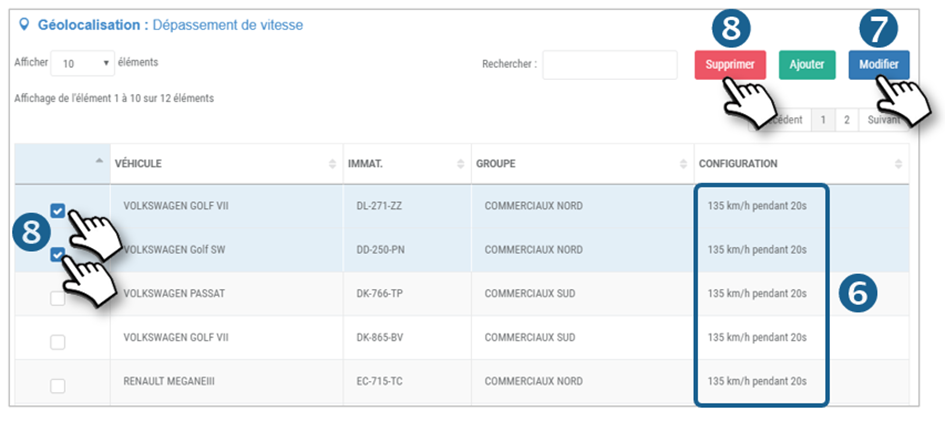
7. Wenn Sie bereits eingestellte Warnungen ändern möchten, markieren Sie die Kästchen der betreffenden Fahrzeuge, klicken Sie auf ÄNDERN und kehren Sie dann zu Schritt 5 zurück.
Eine oder mehrere Warnungen löschen
8. Markieren Sie die Kästchen der betroffenen Fahrzeuge und klicken Sie auf LÖSCHEN.

